word文档的图片怎么统一设置大小
来源:网络收集 点击: 时间:2024-03-31【导读】:
在WORD文档里,统一调整图片大小,本答案介绍批量选中统一调整、利用F4键重复上一步操作等多个方法,以下为批量选中统一调整的步骤说明:品牌型号:机械革命S3 Pro系统版本:Windows10软件版本:Word 20212108方法/步骤1/4分步阅读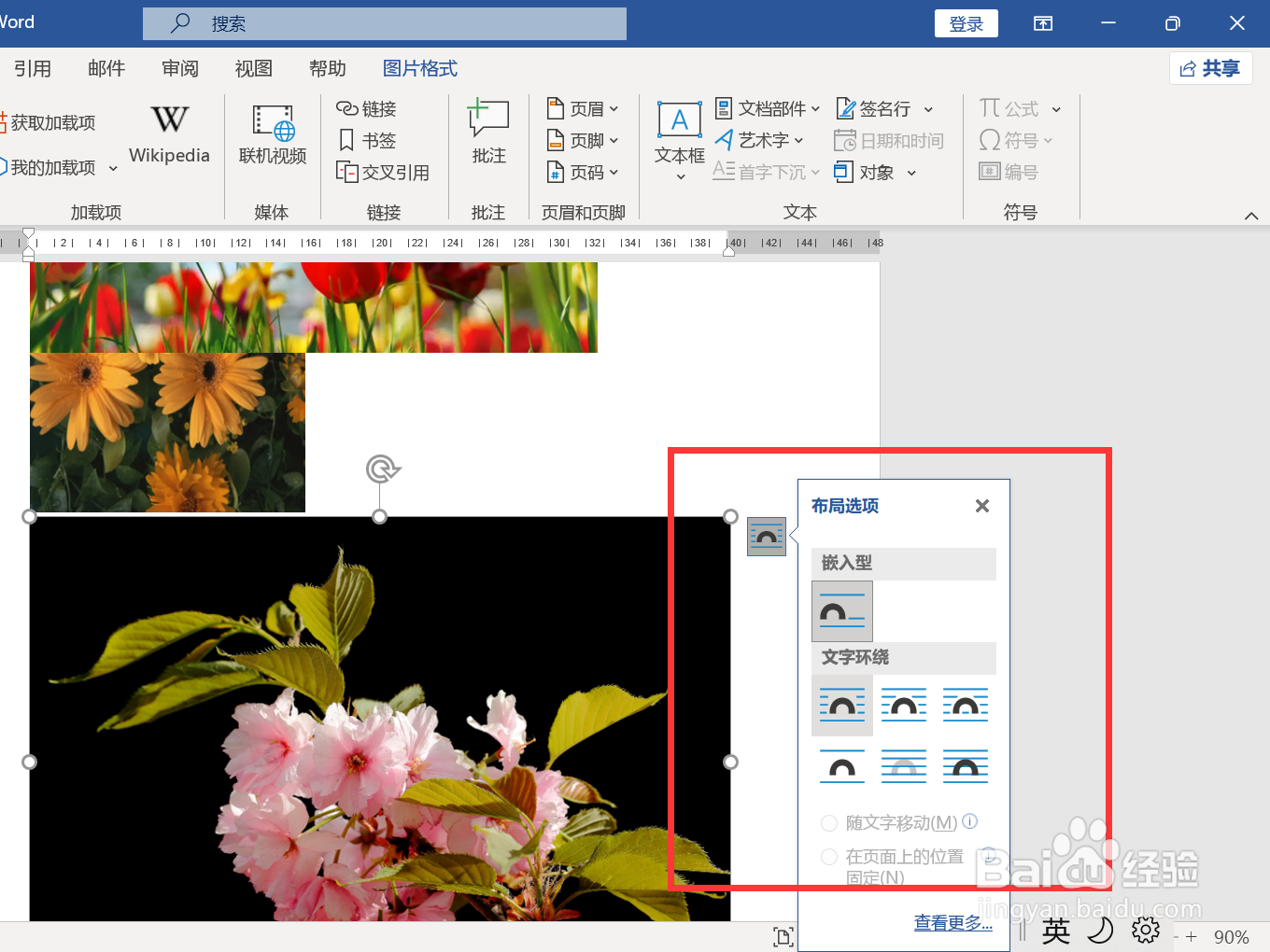 2/4
2/4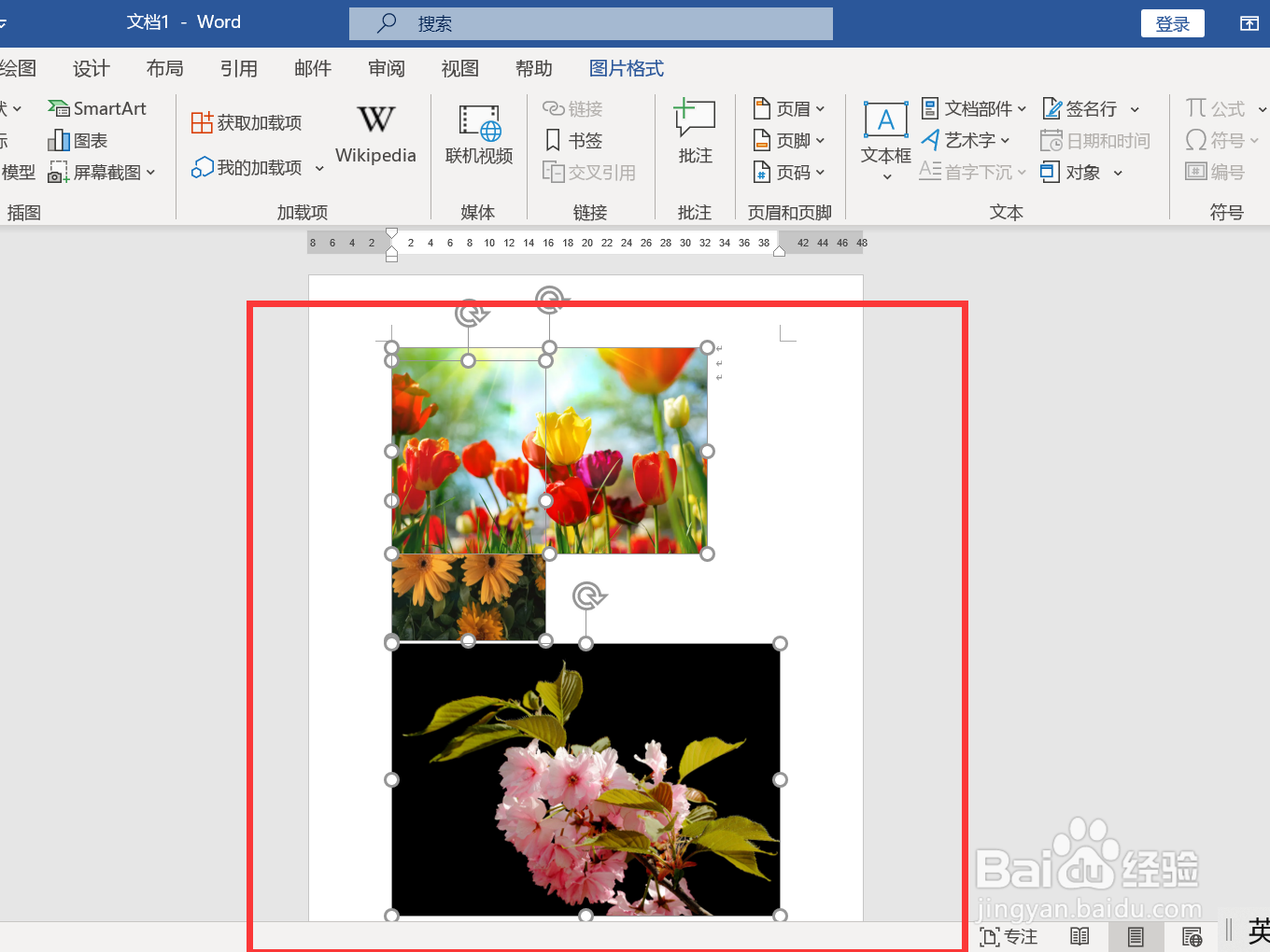 3/4
3/4 4/4
4/4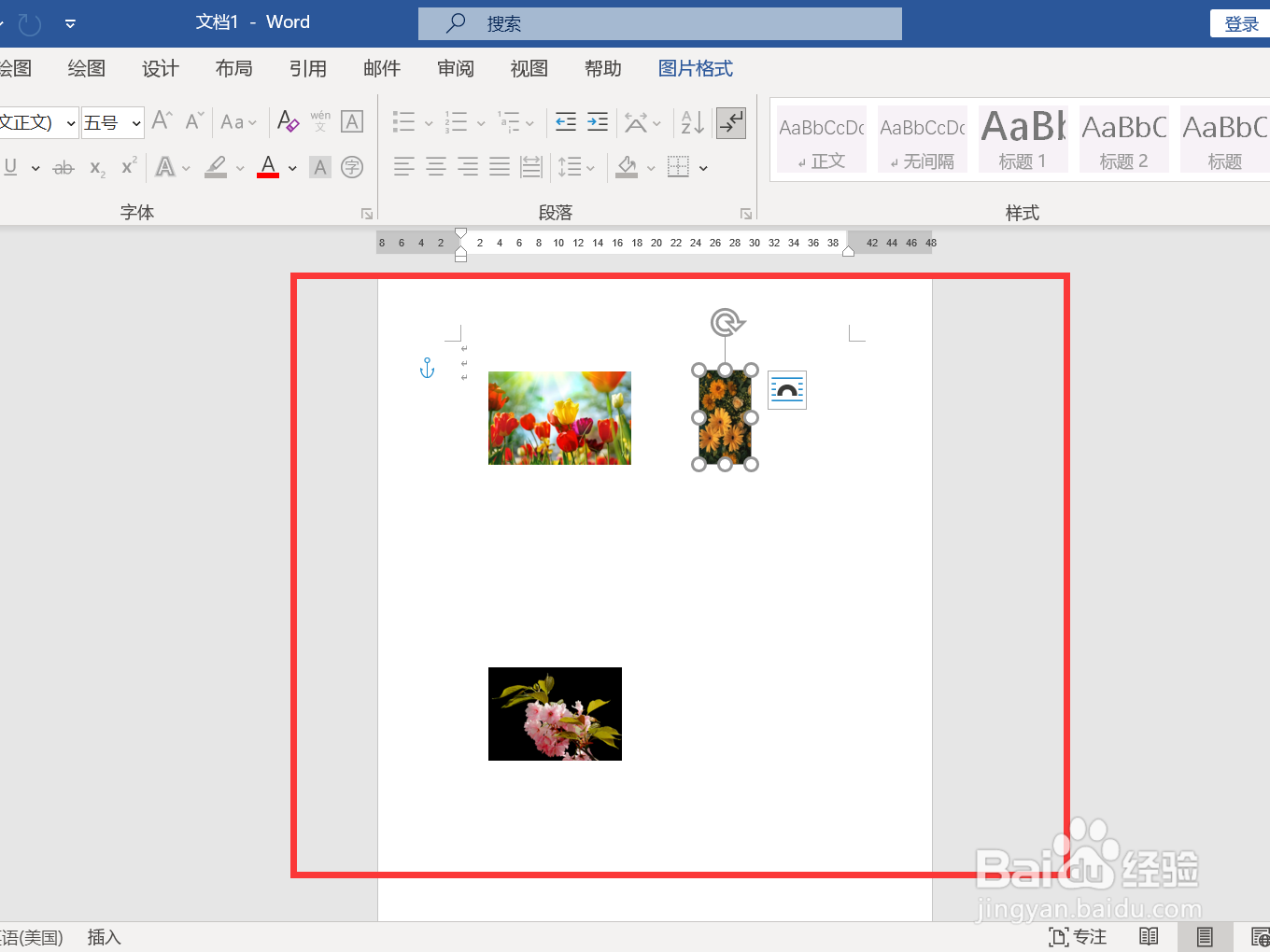 方法/步骤21/3
方法/步骤21/3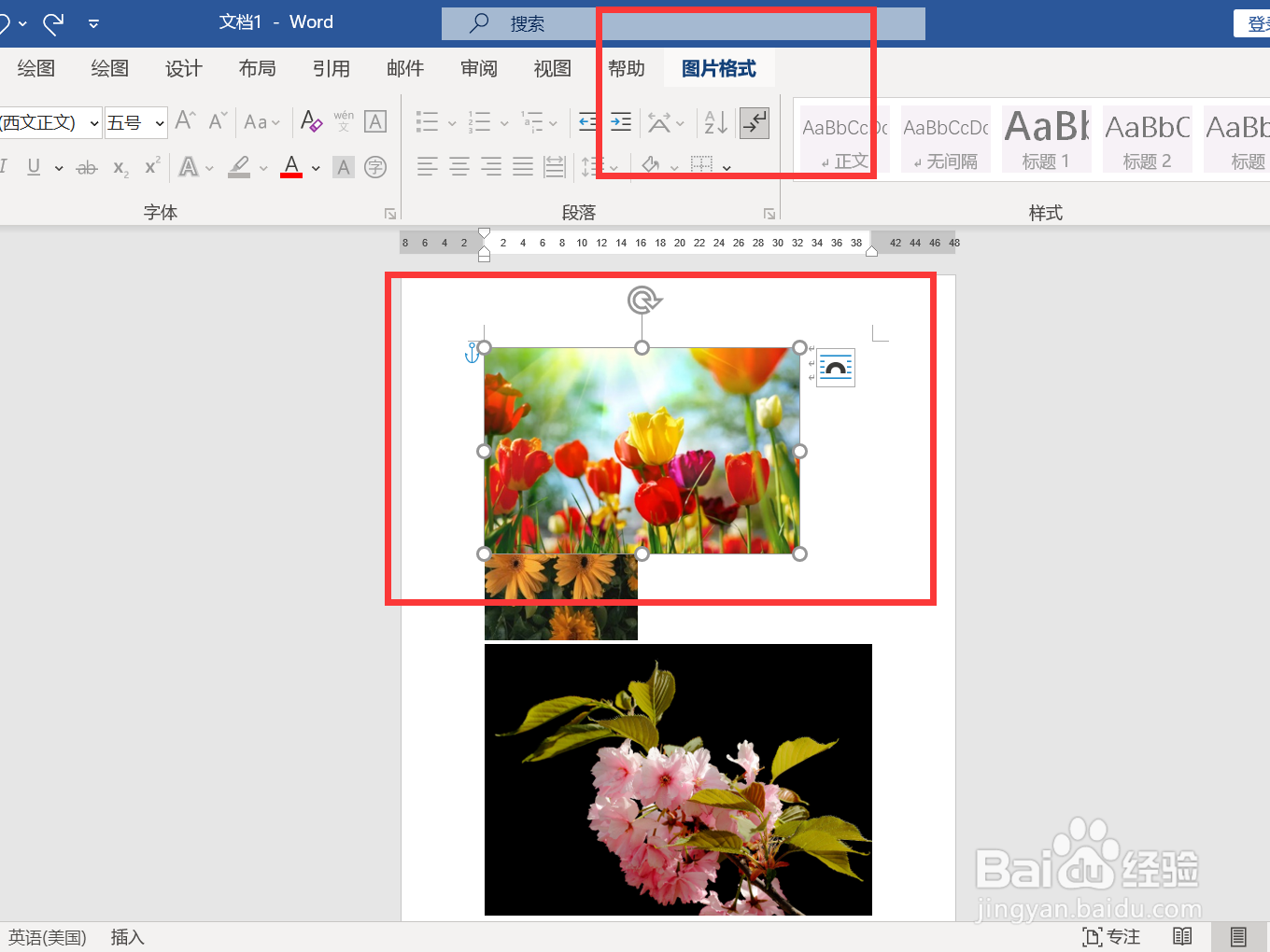 2/3
2/3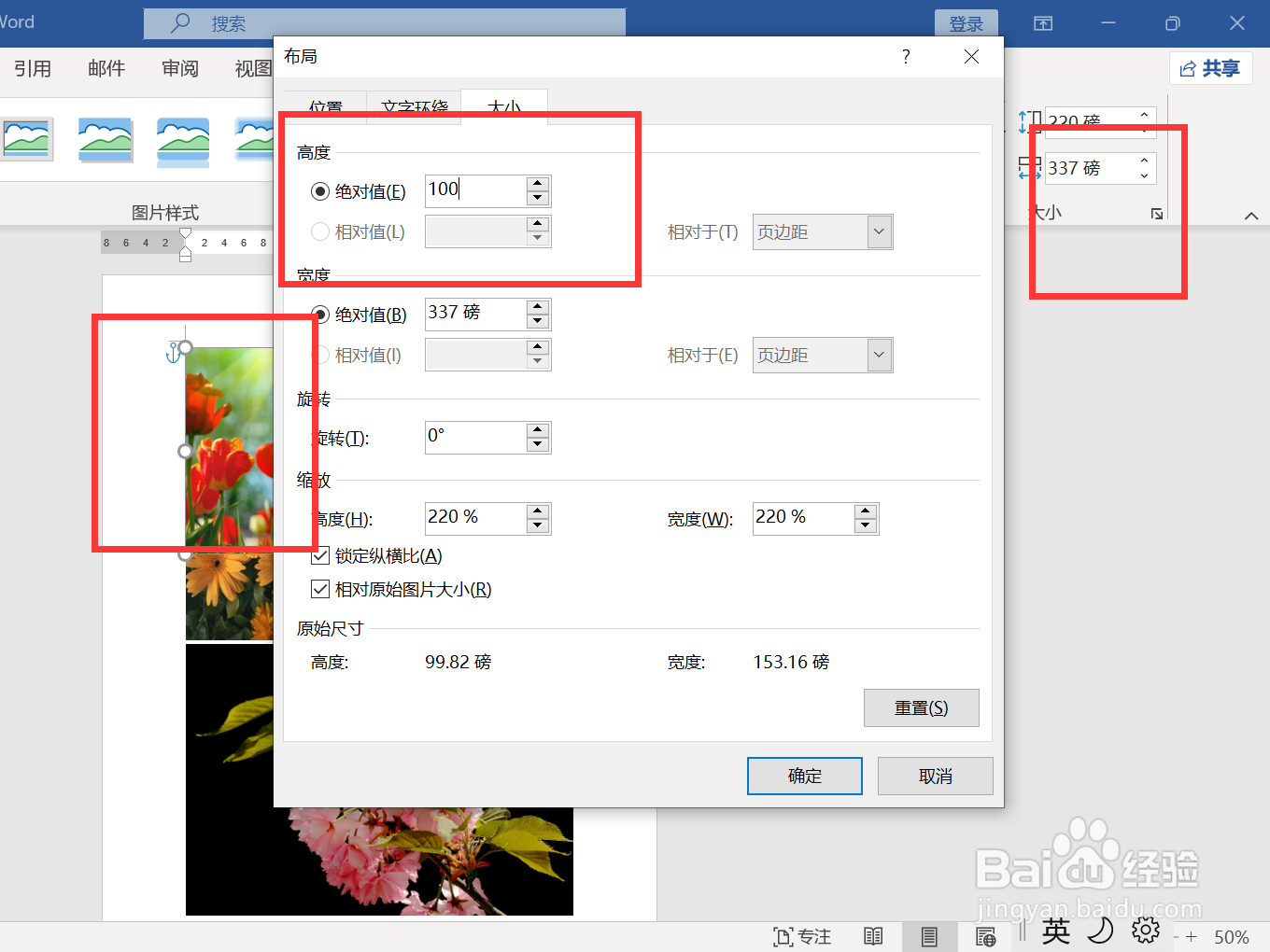 3/3
3/3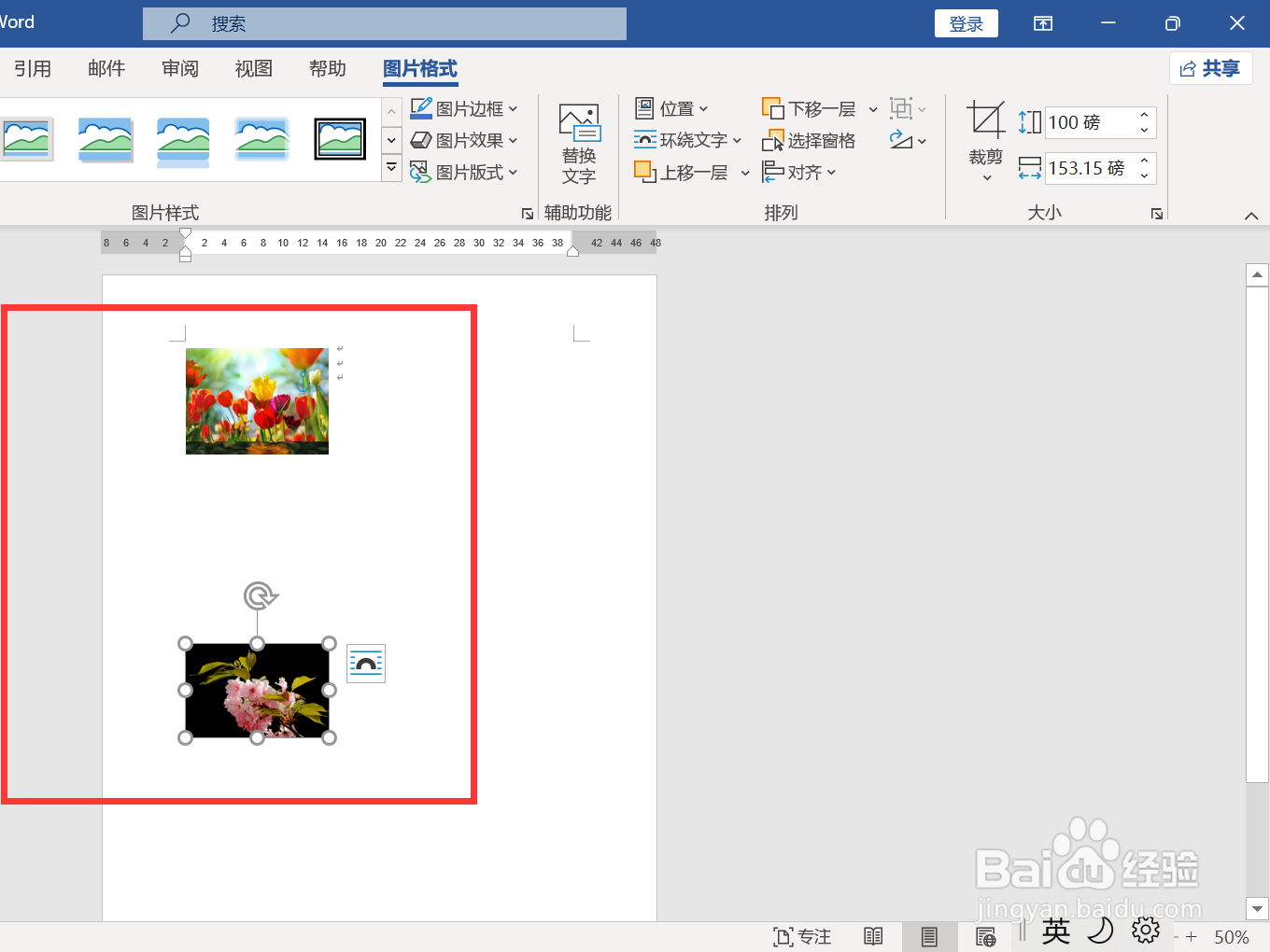
设置布局
打开WORD文档,点击每一张图片,单击右上角布局,修改图片为文字环绕方式。
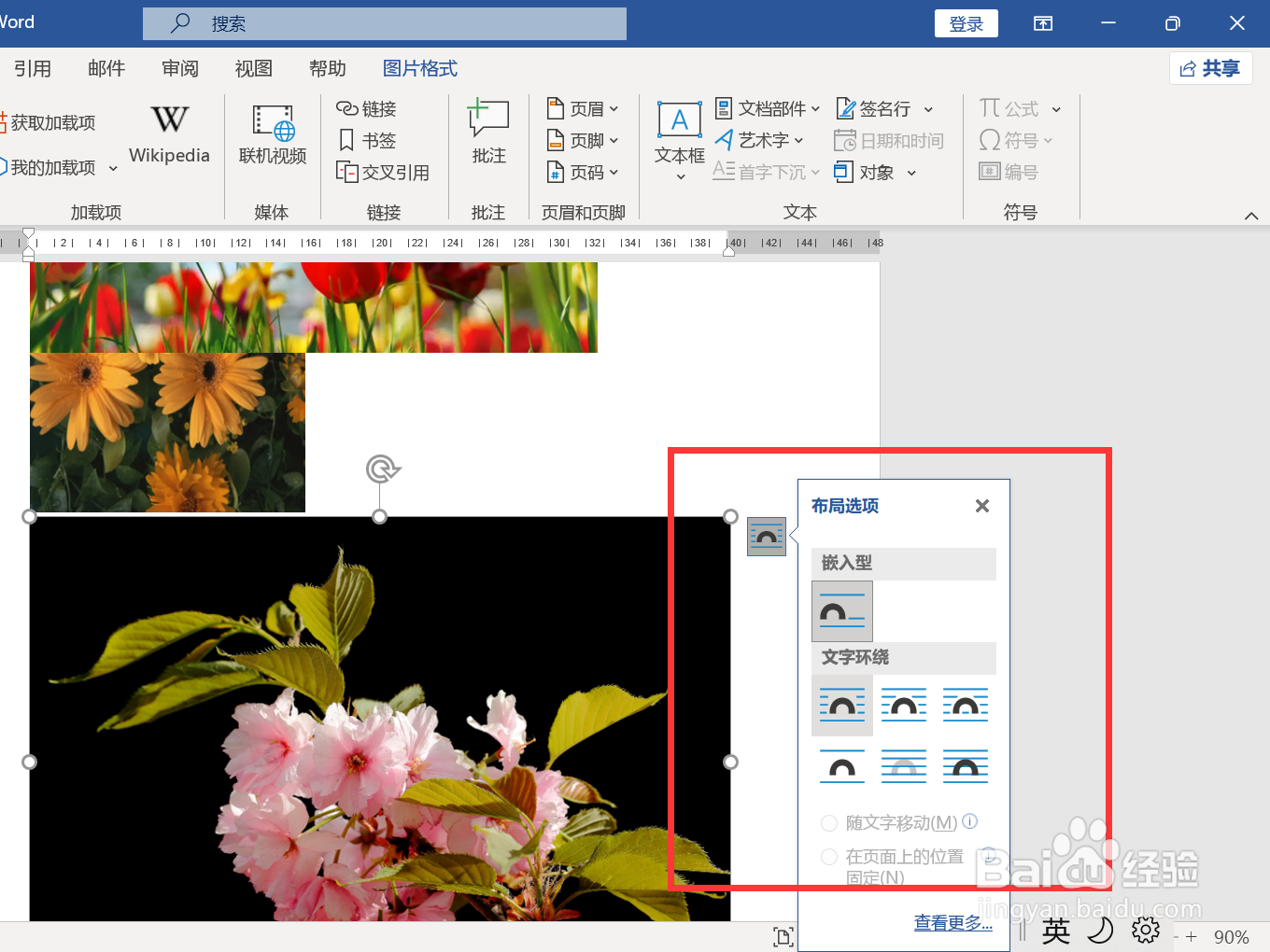 2/4
2/4全选图片
按下CTRL键,选中所有的图片。
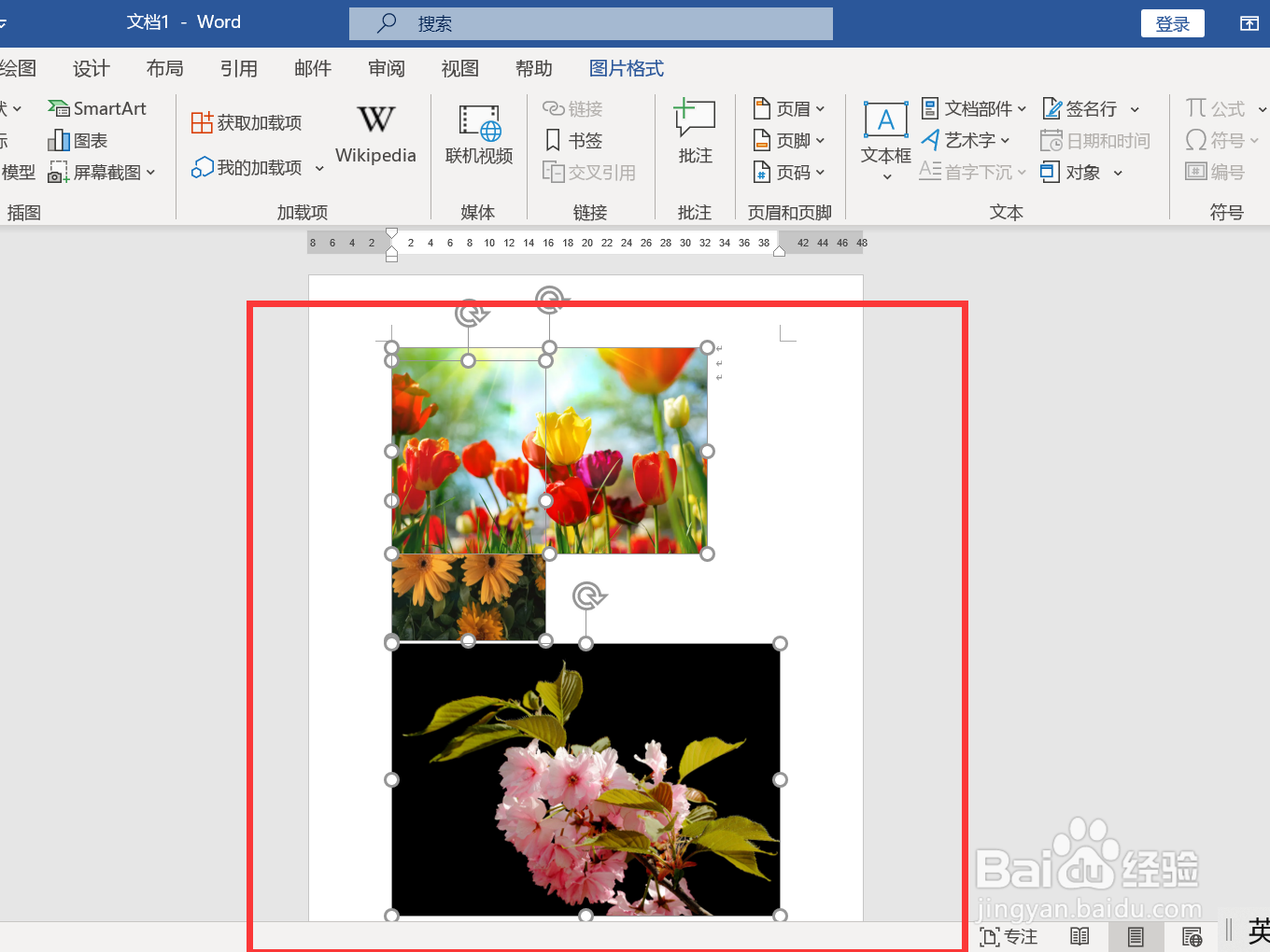 3/4
3/4设置大小
点击菜单栏上”图片格式-大小“右下角箭头图标,打开窗口,设置图片的尺寸。
 4/4
4/4查看结果
点击确定,所有的图片统一设置好大小。
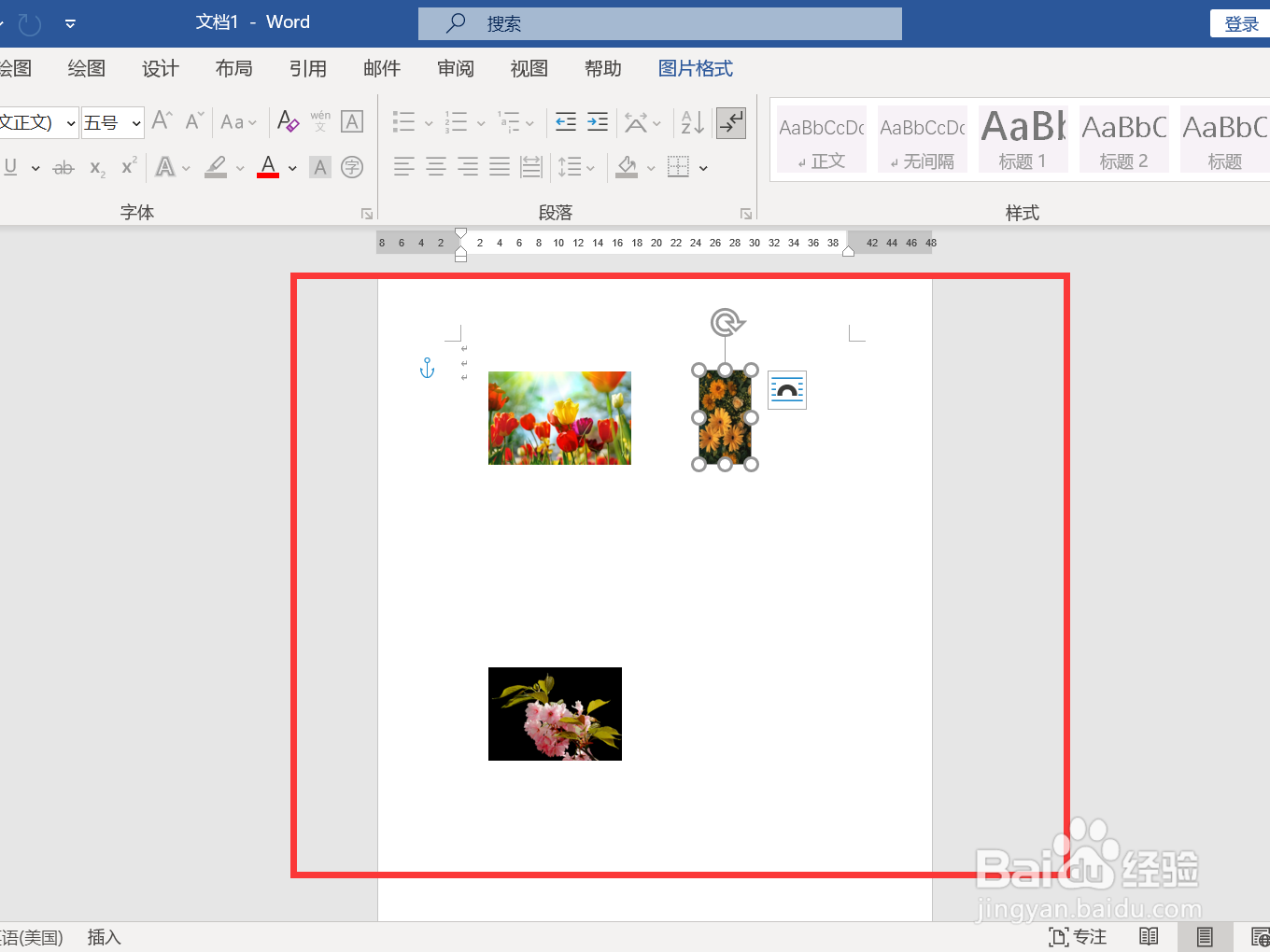 方法/步骤21/3
方法/步骤21/3点击图片格式
打开WORD文档,选中第一张图片,点击菜单栏上”图片格式“。
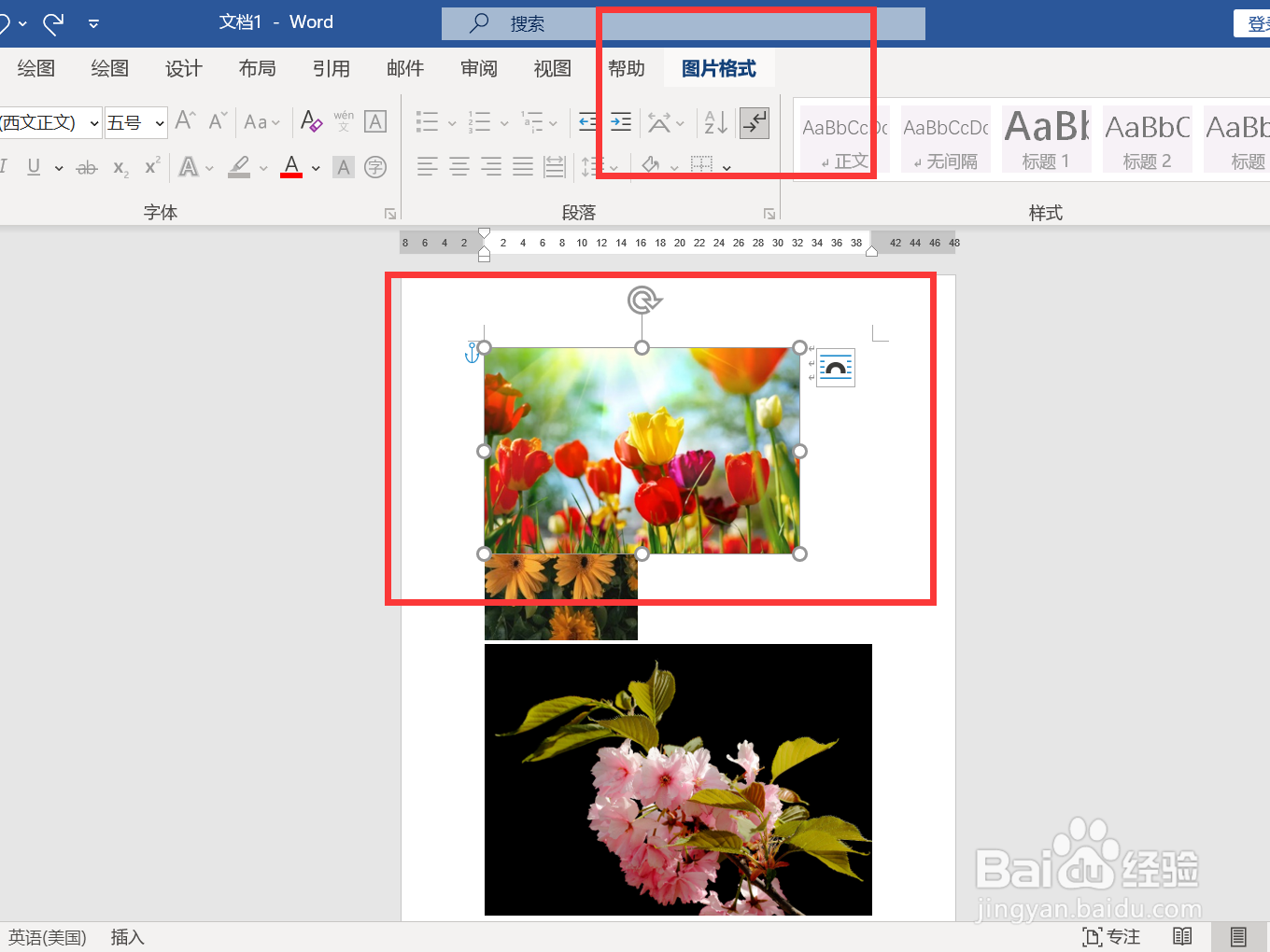 2/3
2/3设置尺寸
单击右上角”大小“右侧箭头,打开窗口,输入尺寸。
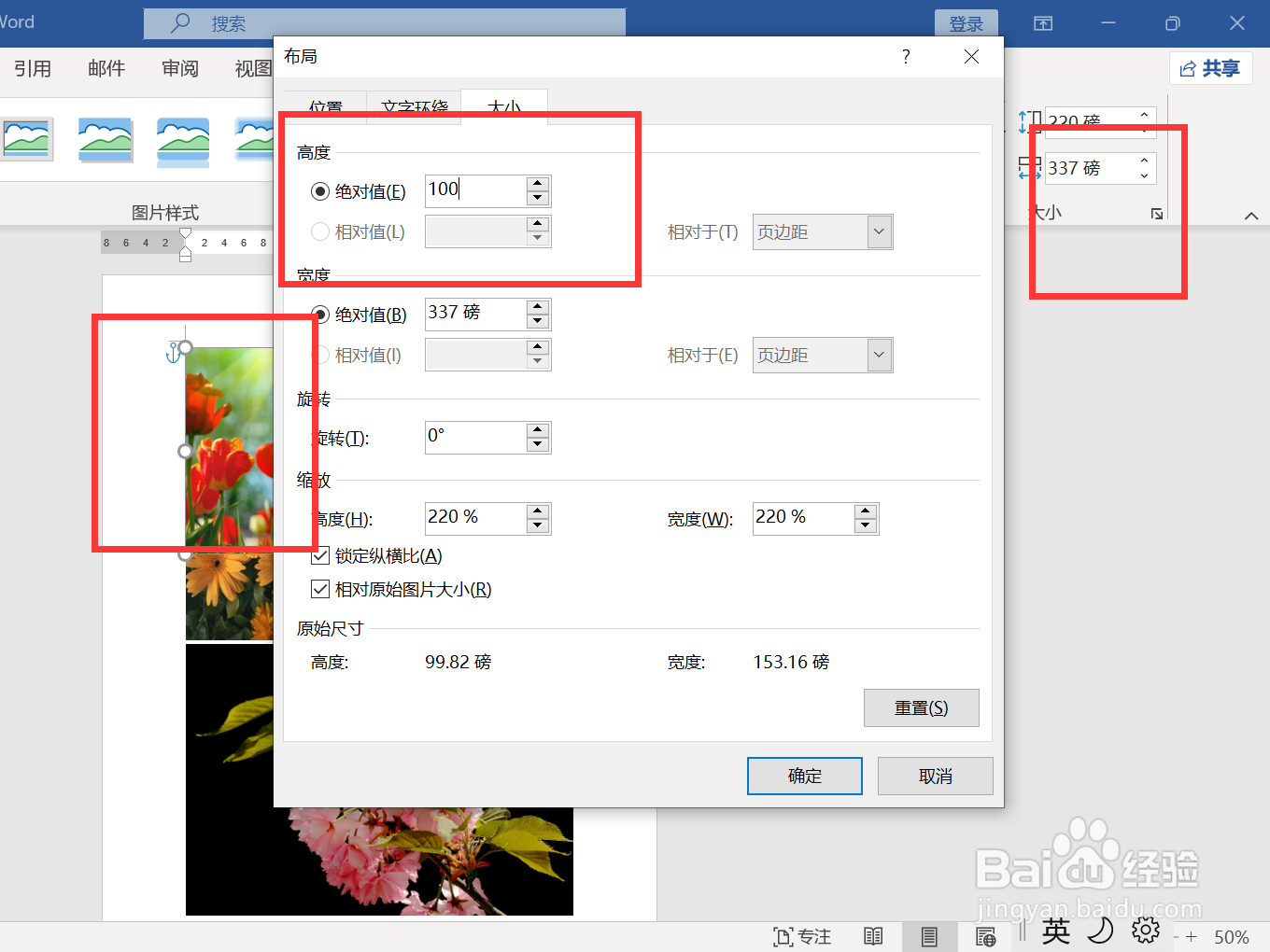 3/3
3/3按下按键
选中另一张图片,在键盘上按下F4,选中图片调整为第一张图片尺寸,重复以上动作,直到所有图片设置完成。
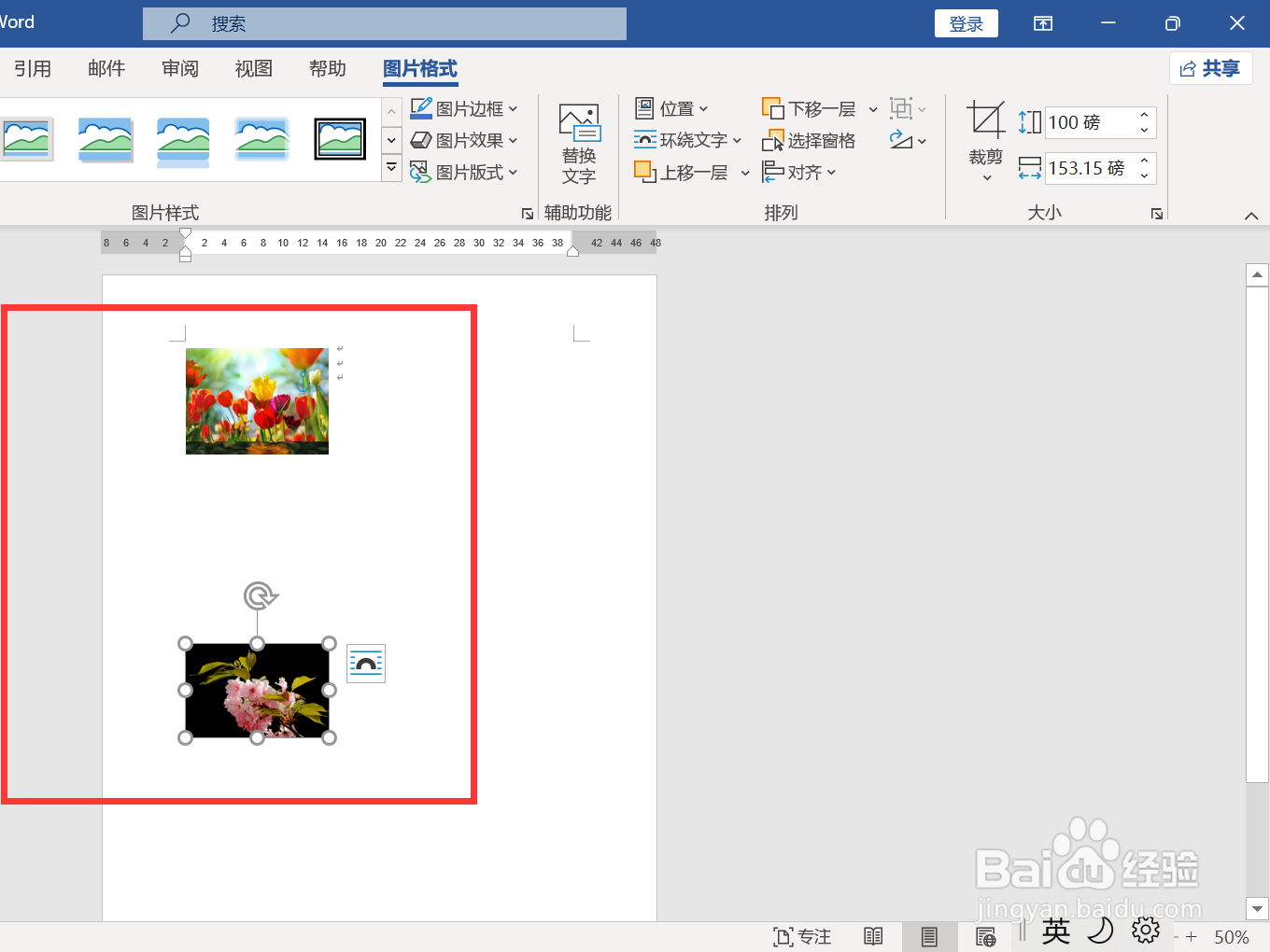
版权声明:
1、本文系转载,版权归原作者所有,旨在传递信息,不代表看本站的观点和立场。
2、本站仅提供信息发布平台,不承担相关法律责任。
3、若侵犯您的版权或隐私,请联系本站管理员删除。
4、文章链接:http://www.1haoku.cn/art_387772.html
上一篇:腾讯会议提示网络异常怎么办
下一篇:百度怎么开启纯净阅读模式
 订阅
订阅